![]() .NET
MAUI - MVVM, DataBinding e a interface ICommand - III
.NET
MAUI - MVVM, DataBinding e a interface ICommand - III
 |
Vou continuar a apresentar os principais conceitos sobre MVVM, DataBinding e da interface ICommand : Passando parâmetros para os comandos. |
Até o momento já sabemos como executar ações na ViewModel a partir da View usando a interface ICommand.
Mas e se você precisar passar informações da View para métodos definidos via
ICommand na ViewModel ?
![]()
É isso que irei abordar neste artigo.
Pois bem, já vimos que para definir comandos usamos a interface ICommand, e que as classes Command e Command<T> fornecidas pelo .NET MAUI implementam a interface ICommand, onde T é o tipo dos argumentos para Execute e CanExecute.
Assim, vimos que dentro de um ViewModel, deve haver um objeto do tipo Command ou Command<T> para cada propriedade pública na ViewModel do tipo ICommand.
O construtor de Command ou Command<T> requer um objeto Action de retorno, que é chamado quando o botão chama o método ICommand.Execute.
Então como podemos passar um parâmetro para um Command ?
Um parâmetro pode ser passado para um método ICommand.Execute usando a classe Command <T> para instanciar o comando.Nada melhor que um exemplo prático para entender como isso funciona na prática.
Vamos criar uma aplicação que calcula a raiz quadrada de um valor que será passado para o comando como um parâmetro.
Recursos usados:
Passando parâmetros para um Comando
Abra o Visual Studio Community e clique em New Project;
Selecione Visual C#, o template .NET MAUI App e Informe o nome MauiCmdParametros ;
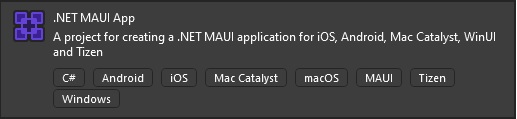
Selecione o .NET 7.0 e clique no botão Create;
Vamos criar no projeto a pasta Mvvm e nesta pasta vamos criar as pastas : Views, Models e ViewModels para organizar o código que iremos criar.
Vamos criar na pasta Views dentro da pasta Mvvm uma Content Page chamada RaizQuadradaView.xaml.
Clique com o botão direito do mouse sobre a pasta e selecione Add-> New Item
Selecione .NET MAUI e o template .NET MAUI ContentPage(XAML), informe o nome e clique em Add;
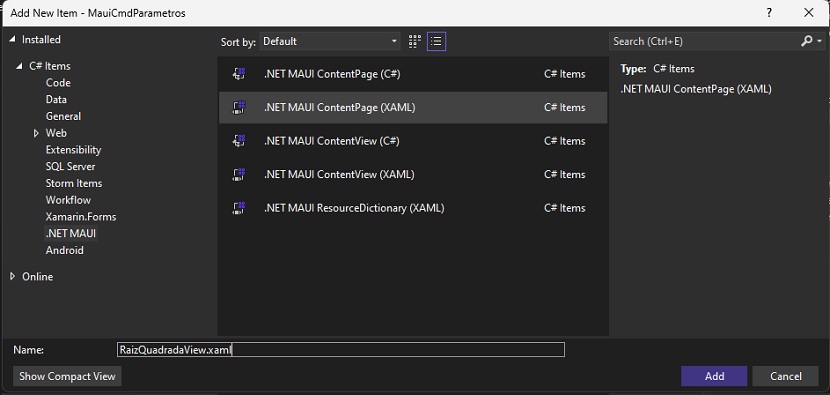
Antes de prosseguir abra o arquivo App.xaml.cs e altere o código do construtor conforme abaixo:
|
public partial
class App : Application { public App() { InitializeComponent(); MainPage = new NavigationPage(new RaizQuadradaView()); } } |
Assim definimos a nossa página RaizQuadradaView como a principal.
Vamos criar uma classe em nosso projeto, na pasta ViewModels, que irá conter o código responsável pela criação e apresentação da view.
No menu Project clique em Add Class e informe o nome RaizQuadradaViewModel.
Definindo o código da ViewModel
Agora precisamos definir na ViewModel as propriedades e métodos necessários para criar a nossa view.
Nossa View vai precisar informar um número, ter um botão de comando que ao ser clicado irá disparar uma ação para realizar o cálculo da raiz quadrada e deverá exibir o resultado.
Assim para criar essa view vamos precisar definir a propriedade para tratar com o resultado do cálculo e um comando para executar uma ação do usuário.
Além disso a nossa ViewModel vai precisar implementar a interface INotifyPropertyChanged para notificar a View das alterações.
Então o código da classe RaizQuadradaViewModel deve ficar assim:
|
using System; using System.ComponentModel; using System.Windows.Input; using Xamarin.Forms; namespace XF_ParametroCommand.ViewModels public double RaizQuadradaResultado { get; private set; } public RaizQuadradaViewModel() void CalculaRaizQuadrada(string valor) |
Você percebeu que o número que será informado pelo usuário na view esta sendo passado como parâmetro para o nosso Command definido na ViewModel ?
Isso esta sendo feito na instanciação do comando no construtor da classe ViewModel:
RaizQuadradaCommand = new Command<string>(CalculaRaizQuadrada);
Estamos definindo o Command<T> onde T é a string que representa o valor informando pelo usuário na View que iremos criar a seguir.
Na implementação do comando - CalculaRaizQuadrada - recebemos o valor como string, convertemos para double, calculamos o valor da raiz quadrada e notificamos a view das alterações:
void
CalculaRaizQuadrada(string valor)
{
double numero = Convert.ToDouble(valor);
RaizQuadradaResultado = Math.Sqrt(numero);
OnPropertyChanged("RaizQuadradaResultado");
}
Aqui o método CalculaRaizQuadrada chama o método OnPropertyChanged(), passando o nome da propriedade, para notificar a View (a camada de apresentação) que a propriedade RaizQuadradaResultado foi atualizada, permitindo que a View exiba o novo valor da raiz quadrada na tela.
Definindo o código da View
Abra o arquivo RaizQuadradaView.xaml.cs vamos definir o BindingContext :
| using
MauiCmdParametros.Mvvm.ViewModels; namespace MauiCmdParametros.Mvvm.Views; public partial class
RaizQuadradaView : ContentPage |
Agora abra o arquivo RaizQuadradaView.xaml na pasta Views e inclua o código abaixo:
|
<?xml version="1.0" encoding="utf-8" ?> <ContentPage xmlns="http://schemas.microsoft.com/dotnet/2021/maui" xmlns:x="http://schemas.microsoft.com/winfx/2009/xaml" x:Class="MauiCmdParametros.Mvvm.Views.RaizQuadradaView" Title="Raiz Quadrada" > <VerticalStackLayout Spacing="30" Padding="20" VerticalOptions="Center"> <Entry x:Name="txtNumero"
</VerticalStackLayout> |
Vamos entender o código:
Estamos usando o VerticalStackLayout para empilhar as views na página definindo o layout que é mostrado na figura ao lado.
1 - Definimos a view Entry onde atribuimos o nome txtNumero ao atributo x:Name pois vamos precisar informar para o parâmetro usando no comando de onde vem o valor informado.
2- No Button definimos duas propriedades usando o databinding:
Command : Command="{Binding RaizQuadradaCommand}"
Aqui estamos vinculando o comando RaizQuadradaCommand definido na ViewModel ao Button de forma que quando ele for clicado esse comando será acionado;
CommandParameter : CommandParameter="{Binding Source={x:Reference txtNumero}, Path=Text}"
Aqui estamos configurando o parâmetro que será passado para o Command (o Text da view Entry) usando o CommandParameter do Button.
Para isso estou informando o identificador da View - txtNumero - de onde vem o parâmetro e o valor que queremos passar que é o - Text - desta view que foi definida no Path.
Antes de executar o projeto temos que vincular a ViewModel com a View e podemos fazer isso definindo uma instância da ViewModel atribuindo-a ao BindingContext da ContentPage no code-behind.
Agora, é só alegria...
Executando o projeto iremos obter:
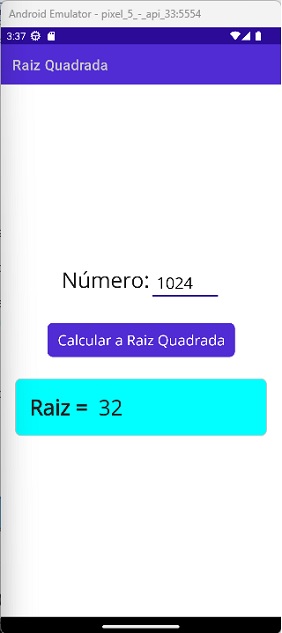
Dessa forma vimos como passar parâmetros para comandos criados na ViewModel usando a interface ICommand.
Na próxima parte do artigo veremos como simplificar a implementação do padrão MVVM usando o pacote MVVM Community TooloKit.
Pegue o código do projeto aqui: ![]() MauiCmdParametros.zip
(sem as referências)
MauiCmdParametros.zip
(sem as referências)
"Orem também para que sejamos libertos dos homens perversos
e maus, pois a fé não é de todos.
Mas o Senhor é fiel; ele os fortalecerá e os guardará do Maligno."
2 Tessalonicenses
3:2,3
Referências: